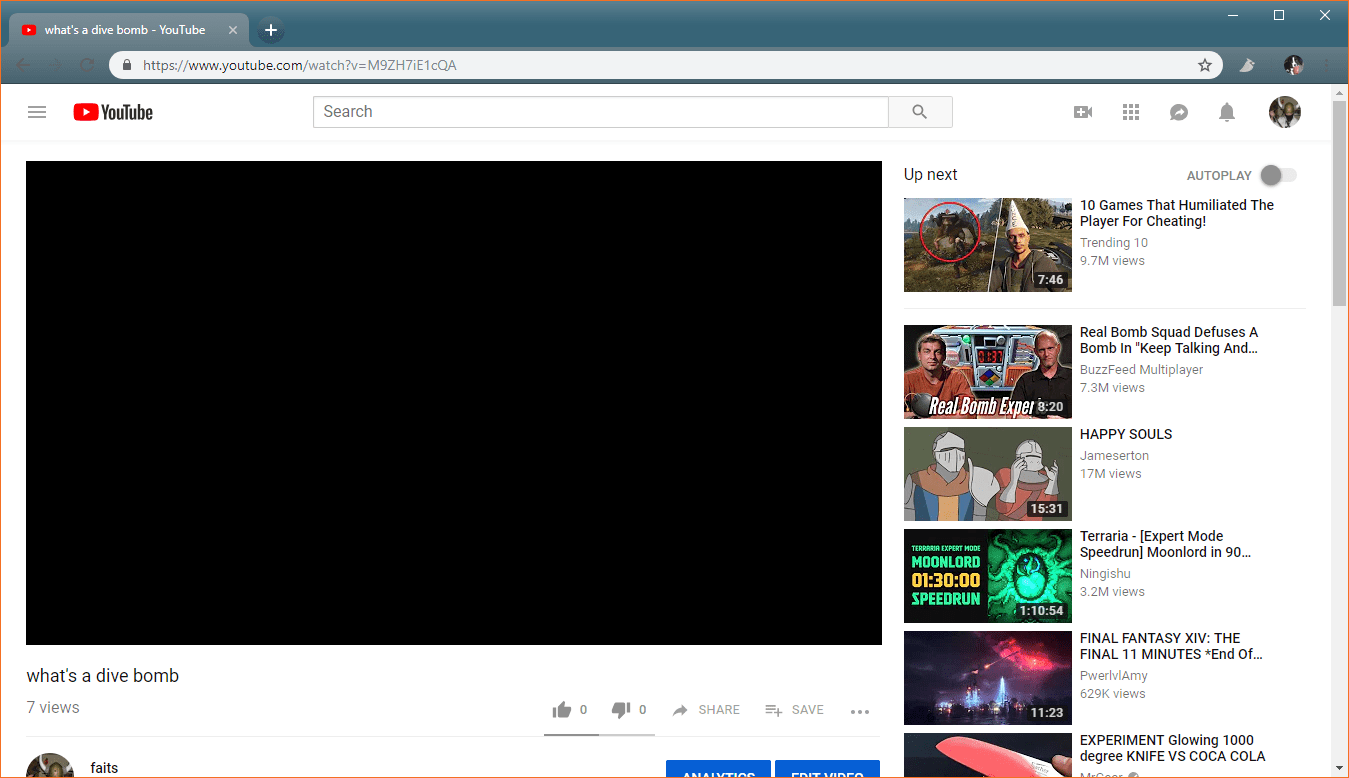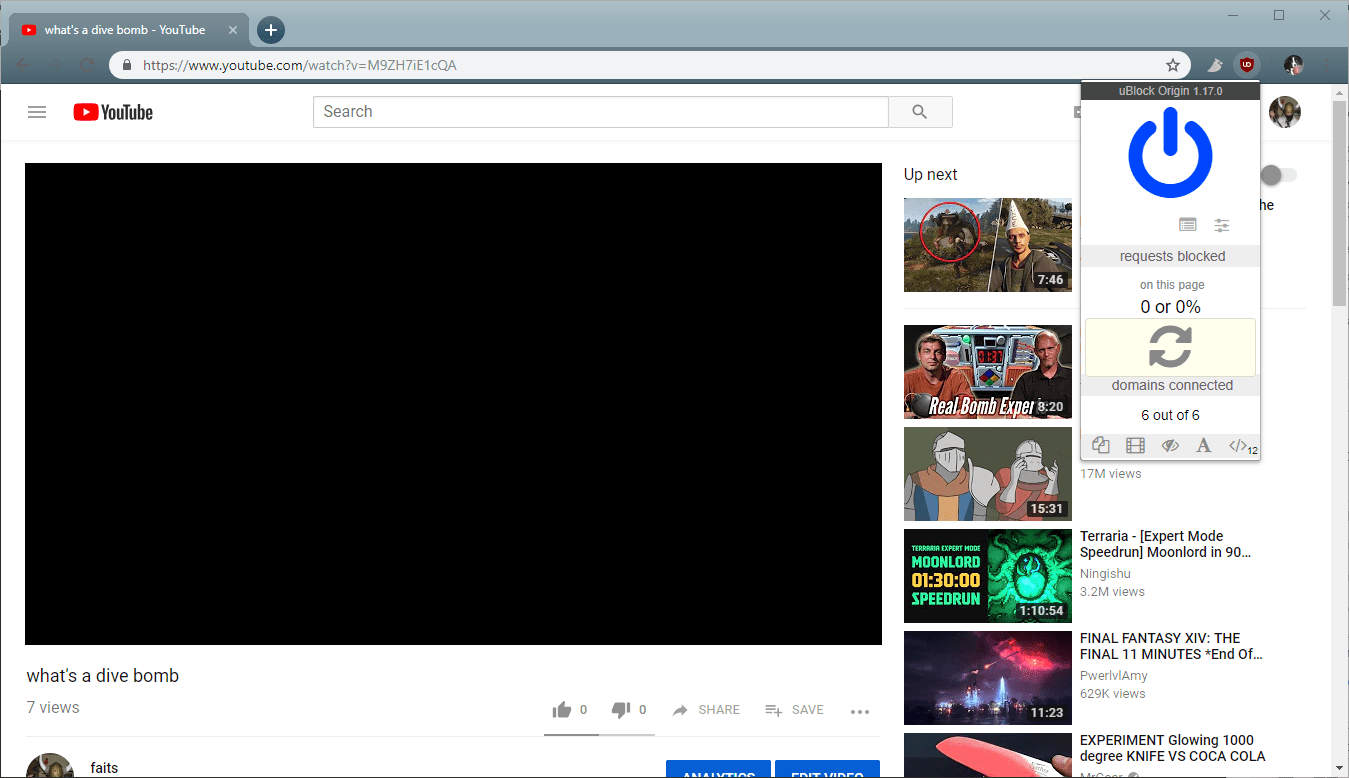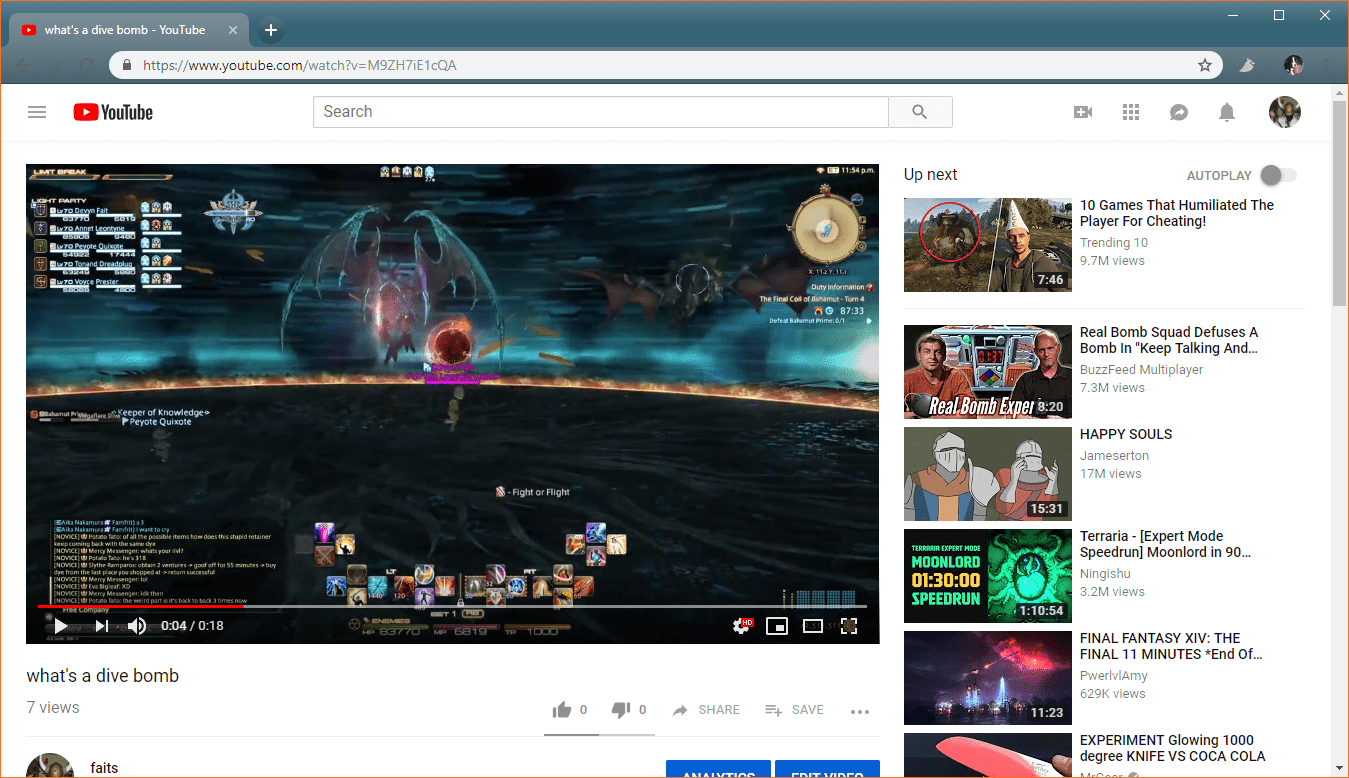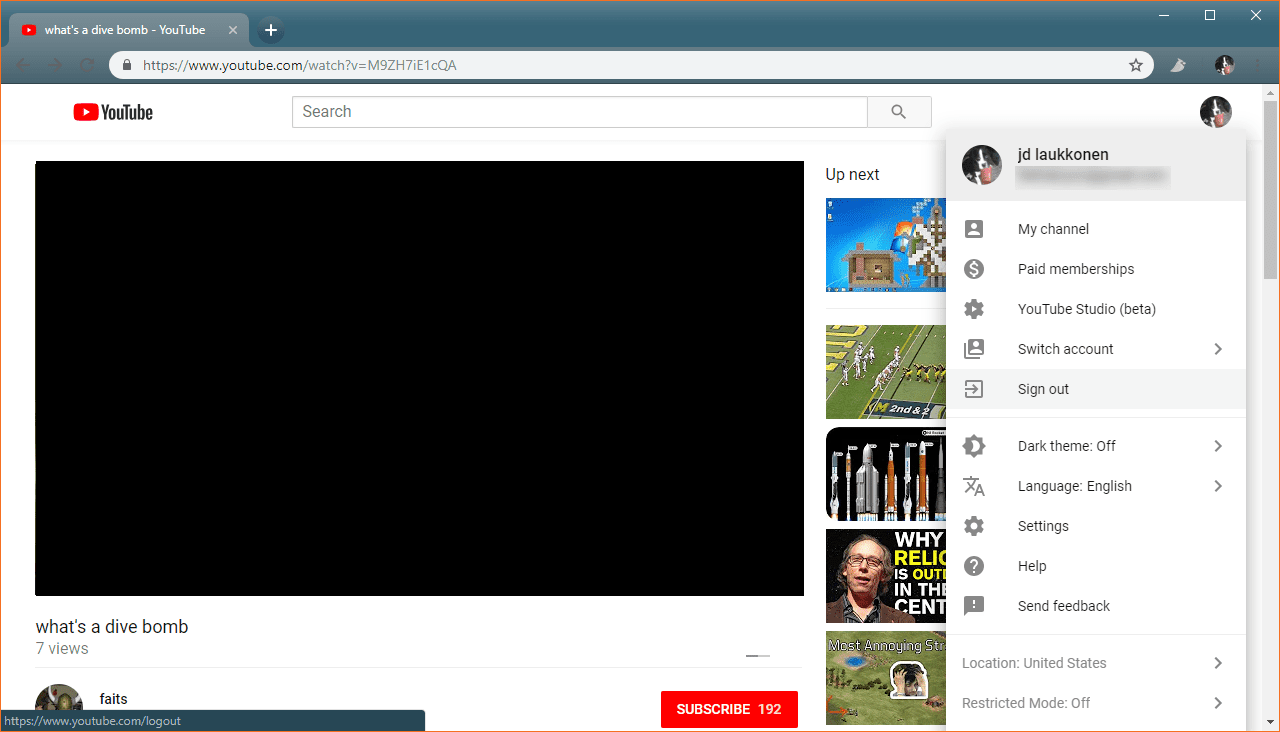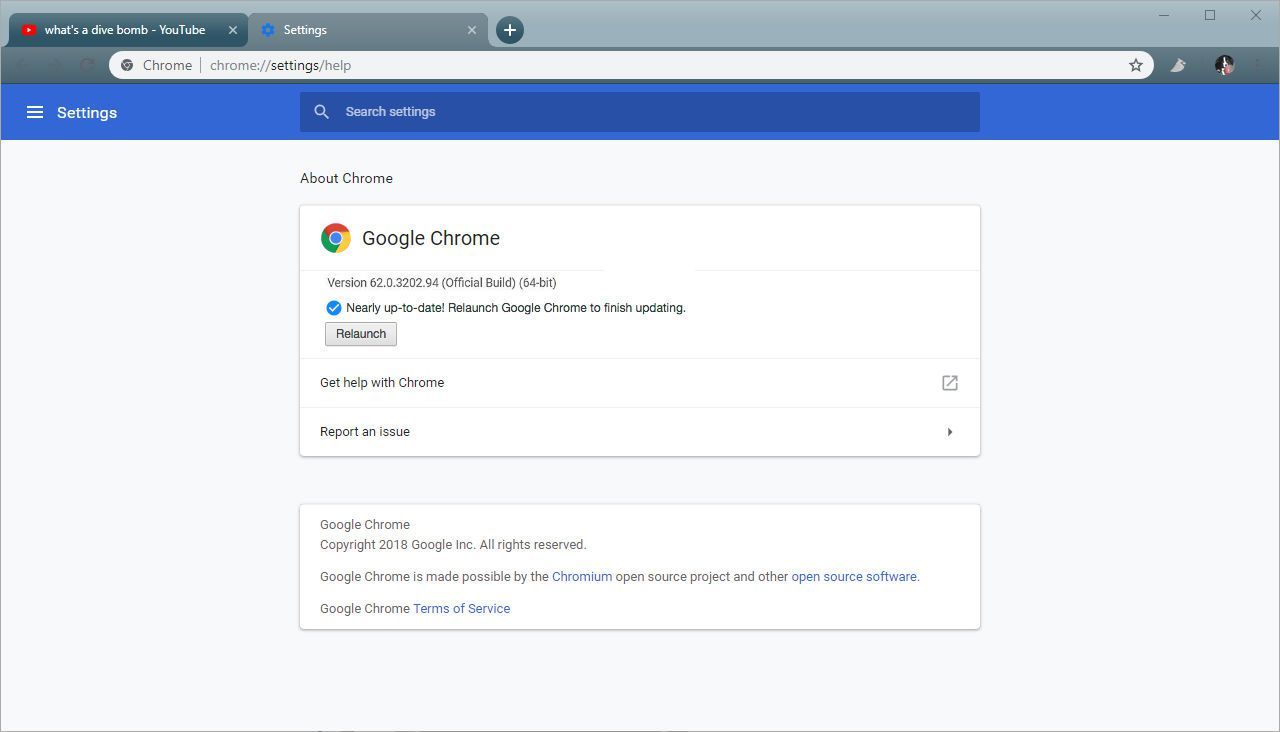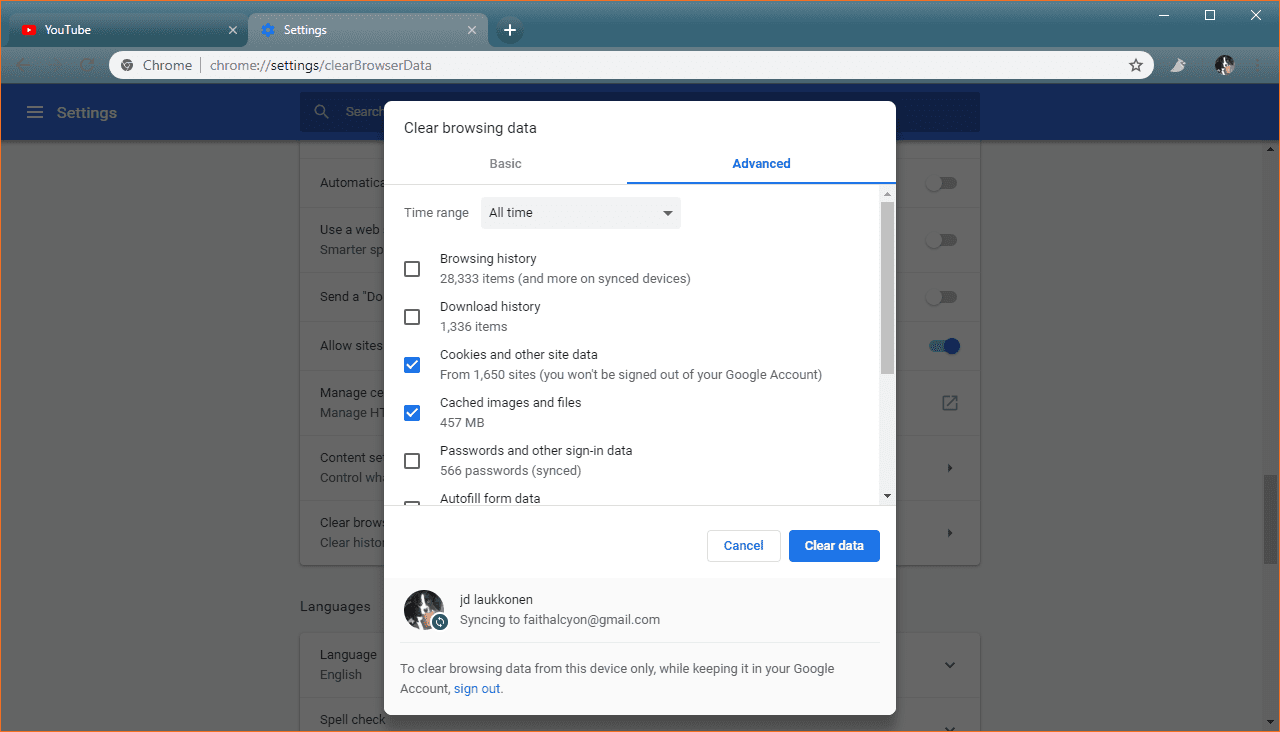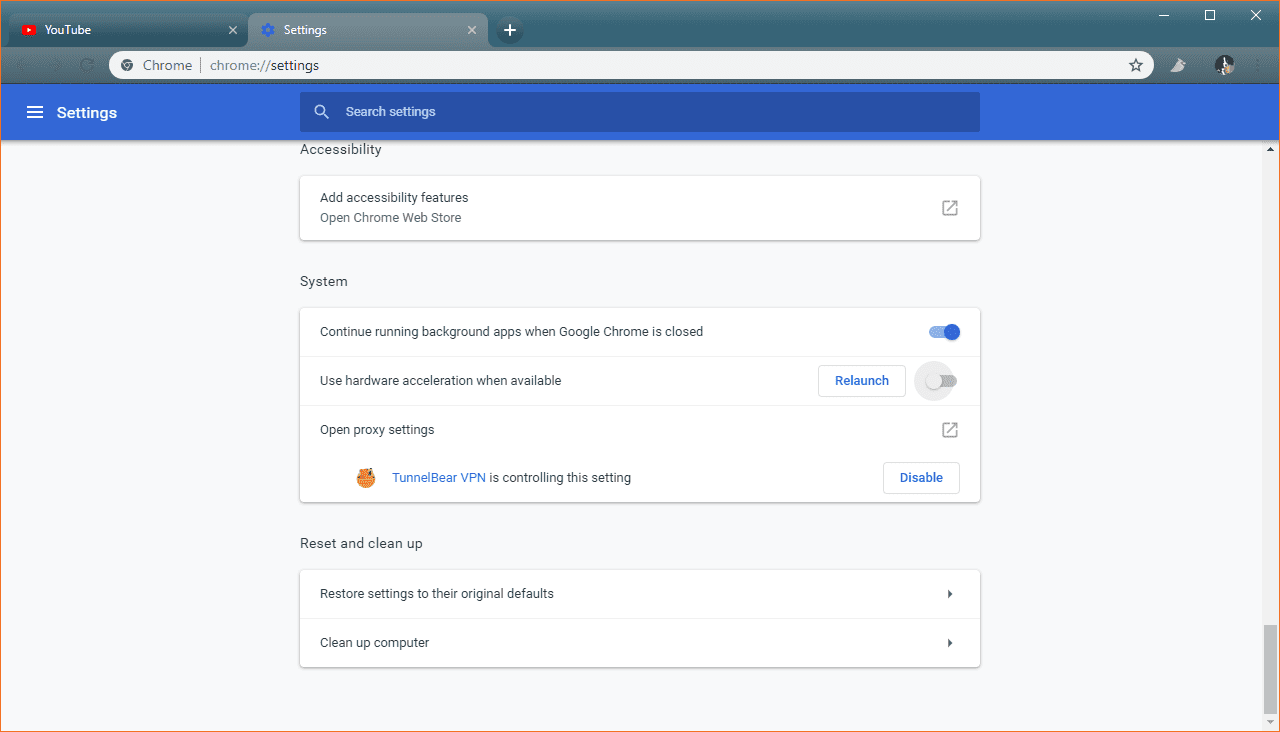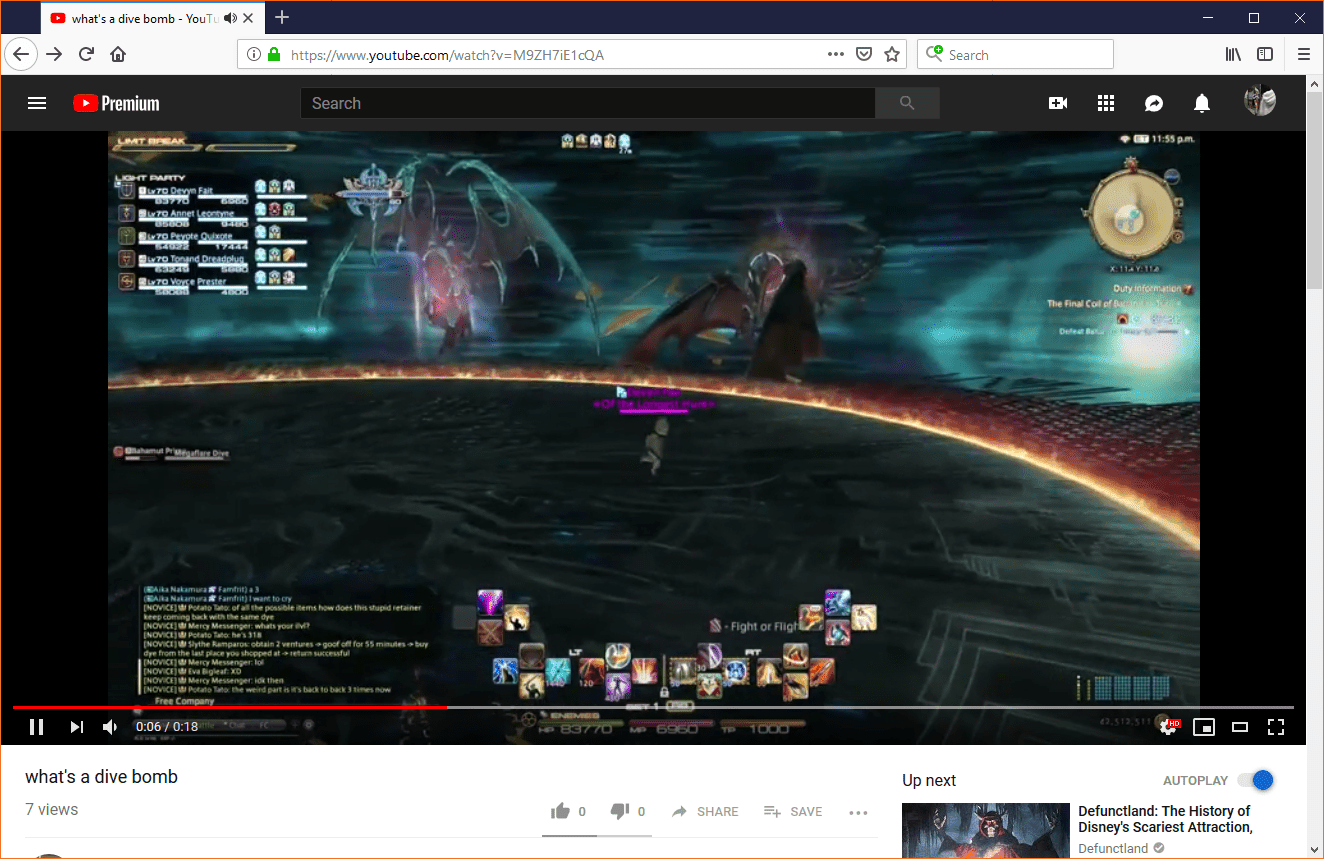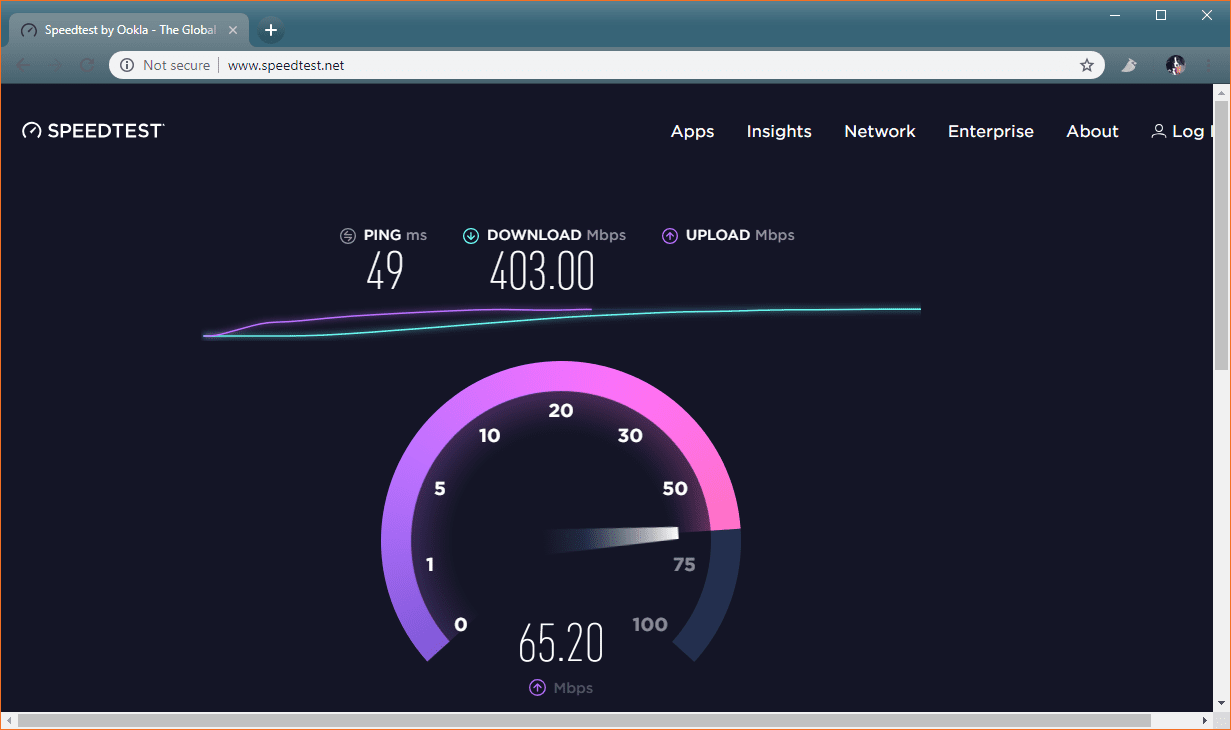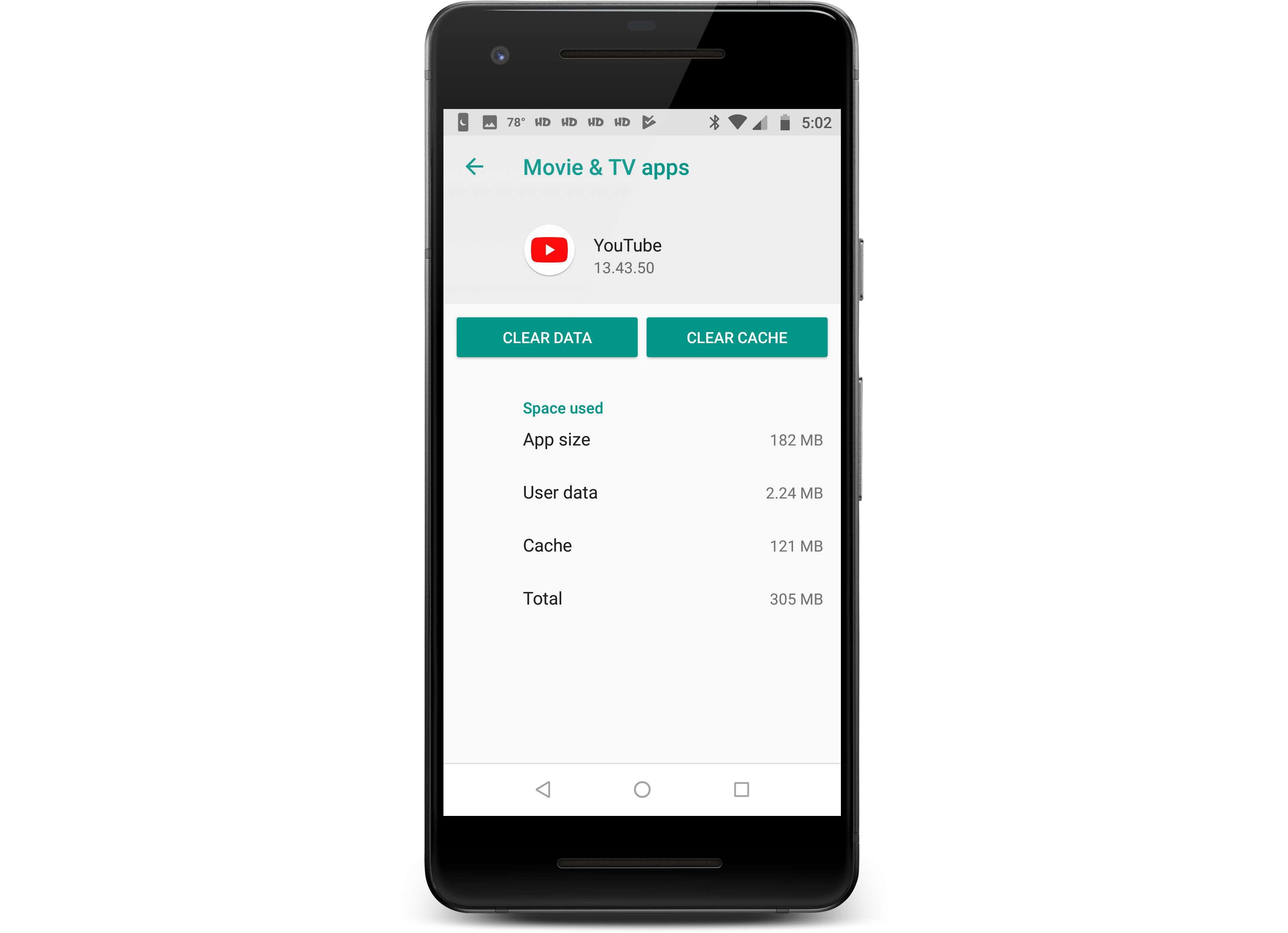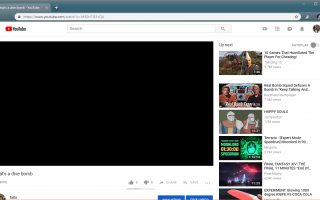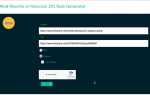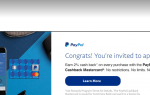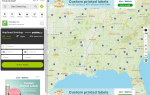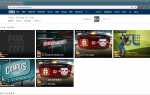Содержание
- 1 Что может вызвать черный экран YouTube?
- 2 Как блокировщик рекламы может стать причиной появления черных экранов YouTube?
- 3 Как могут проблемы с браузером и компьютером вызвать черные экраны YouTube?
- 4 Как проблемы с сетью и интернетом могут стать причиной появления черных экранов YouTube?
- 5 Что заставляет мобильное приложение YouTube воспроизводить аудио, а не видео?
Ошибки черного экрана YouTube могут появиться в любое время, и эта проблема может быть вызвана рядом не связанных проблем. Некоторые из наиболее распространенных причин, по которым YouTube отображает черные ящики вместо видео, включают сбои в работе блокировщиков рекламы, проблемы с веб-браузером или компьютером и проблемы с подключением либо в локальной сети, либо в Интернете.
Вы можете решить большинство этих проблем с воспроизведением самостоятельно, но может потребоваться некоторое время, чтобы определить точную причину появления черных экранов на YouTube.
Что может вызвать черный экран YouTube?
Когда вы видите черный экран на YouTube, это потому, что видео по какой-то причине не удалось загрузить. Проблема может быть на вашей стороне, или это может быть вызвано проблемами либо с YouTube, либо с вашим поставщиком интернет-услуг (ISP).
Если проблема на вашей стороне, вы обычно можете ее исправить, обновив веб-браузер, отключив блокировку рекламы, перезагрузив компьютер, перезагрузив сетевое оборудование и другие относительно простые решения. Когда проблема вызвана вашим интернет-провайдером или проблемой с самим YouTube, вы ничего не можете сделать.
Если вы видите сообщение о том, что видео не может быть отображено, а не черный ящик, оно может быть заблокировано в вашем регионе или по какой-то причине удалено с YouTube. Если видео заблокировано, вы можете разблокировать его.
Вот наиболее распространенные причины появления черных экранов на YouTube:
- Плагины для блокировки рекламы: Вы можете использовать блокировщик рекламы, чтобы избежать просмотра рекламы на видео YouTube, но иногда что-то идет не так. Если ваш блокировщик рекламы стал мошенником, он может заблокировать видео, а не только рекламу.
- Проблемы с браузером: Возможно, ваш браузер устарел или поврежден. Эти проблемы устраняются путем обновления браузера, очистки кеша или просто перезапуска браузера.
- Проблемы с компьютером: Когда из-за проблем с вашим компьютером YouTube отображает черный экран вместо видео, вы обычно можете исправить это простым перезапуском.
- Проблемы с сетью: Низкая скорость интернета или проблемы с локальной сетью могут помешать правильной загрузке видео YouTube.
- Проблемы с YouTube на мобильных устройствах: Если на вашем телефоне черный экран и нет звука с YouTube, вам может потребоваться очистить данные приложения или кэш или просто перезагрузить телефон.
Как блокировщик рекламы может стать причиной появления черных экранов YouTube?
Блокировщики рекламы — это подключаемые модули браузера, которые избирательно предотвращают загрузку определенных элементов веб-страницы. Большинство блокировщиков рекламы способны блокировать как автономную рекламу, которая появляется на веб-страницах, так и рекламу, которая воспроизводится во время видео на таких сайтах, как YouTube.
Когда блокировщик рекламы работает должным образом, он предотвращает загрузку рекламы, а остальная часть страницы может загружаться нормально. Когда блокировщик рекламы работает неправильно, он может позволить рекламе загружать или блокировать элементы страницы, такие как текст и видео, которые вы действительно хотите видеть.
Вот как проверить, не вызывает ли ваша блокировка рекламы черные экраны на YouTube:
Перейдите на YouTube и откройте видео.

Временно отключите блокировку рекламы.

Для дополнительной информации:
- Как отключить расширение в Chrome.
- Как отключить надстройки Internet Explorer.
- Как отключить плагины Safari.
- Как отключить надстройки и расширения в нескольких браузерах, включая Firefox.
Перезагрузите страницу и попробуйте воспроизвести видео.

Если видео воспроизводится, обратитесь к документации по блокировщику рекламы, чтобы узнать, есть ли возможность запретить блокировку видео YouTube.
Пользовательские списки фильтров, которые вы используете с плагинами и расширениями блокировщика рекламы, могут иногда вызывать проблемы с YouTube. Если вы используете собственный список фильтров, его отключение или удаление может позволить вам смотреть YouTube, не отключая блокировку рекламы.
Если вы обнаружите, что ваш блокировщик рекламы отвечает за то, что видео на YouTube не воспроизводятся, вам не нужно полностью отказываться от блокировки рекламы. Ознакомьтесь с нашим списком плагинов и расширений для рекламных блоков и посмотрите, работает ли один из них лучше.
Как могут проблемы с браузером и компьютером вызвать черные экраны YouTube?
Существует множество различных проблем с браузером и компьютером, которые могут вызвать проблемы с такими веб-сайтами, как YouTube. Проблемы с вашим браузером, такие как поврежденные данные кэша или файлы cookie, могут помешать загрузке видео, а проблемы с памятью на вашем компьютере могут также вызвать проблемы с воспроизведением видео в Интернете.
Чтобы исключить проблему с вашим браузером или компьютером, вы можете попробовать перезагрузить страницу, очистить кеш и переключиться на другой браузер. В крайнем случае, перезагрузка компьютера иногда делает свое дело.
Вот как можно исправить черные экраны YouTube, если проблема связана с вашим браузером или компьютером:
Вам, возможно, не нужно выполнять когда-либо один из следующих шагов. После каждого шага проверяйте, можете ли вы просматривать видео YouTube. Если YouTube снова начнет работать, все готово.
Попробуйте перезагрузить видео YouTube, которое не работает.
Выйдите из своего аккаунта YouTube.

Закройте браузер и перезапустите его.
Проверьте наличие обновлений браузера и обновите браузер, если у вас не установлена последняя версия.

Очистите кеш вашего браузера.

Удалите все файлы cookie YouTube из своего браузера.
Отключите аппаратное ускорение в вашем веб-браузере.

Попробуйте другой веб-браузер.

Перезагрузите компьютер.
Как проблемы с сетью и интернетом могут стать причиной появления черных экранов YouTube?
Если ваше интернет-соединение полностью отключено, YouTube не будет загружаться вообще. Но есть много проблем с сетью и интернетом, которые могут позволить частям, таким как YouTube, загружаться частично, оставляя такие элементы, как видео, бесполезными черными ящиками.
Чтобы устранить проблему с сетью, которая приводит к появлению черных экранов на YouTube, выключение питания модема и маршрутизатора обычно помогает. Этот процесс временно отключит ваш интернет, но он должен включиться автоматически.
Проблемы с Интернетом, мешающие загрузке видео с YouTube, решаются сложнее, потому что они должны быть устранены вашим провайдером. Если вы подозреваете, что у вас есть проблемы с интернет-соединением, вам нужно напрямую обратиться к вашему провайдеру за помощью.
Вот некоторые вещи, которые вы можете попробовать исправить черными экранами YouTube, если ваша проблема связана с вашей сетью или интернет-соединением:
Выключите и включите ваш маршрутизатор и модем.
Отключите модем и маршрутизатор от источника питания как минимум на 10 секунд, прежде чем снова подключать их. Некоторые устройства необходимо отсоединять дольше.
Если вы подключены к Интернету через Wi-Fi, переключитесь на проводное подключение или пододвиньте компьютер ближе к маршрутизатору.
Попробуйте изменить настройки динамического сервера имен (DNS), чтобы использовать бесплатный DNS.
Попробуйте очистить кэш DNS.
Воспользуйтесь сервисом скоростного тестирования, чтобы проверить состояние вашего интернет-соединения.

Если у вас есть проблемы с подключением, YouTube может работать некорректно, пока ваш провайдер не решит проблему.
Что заставляет мобильное приложение YouTube воспроизводить аудио, а не видео?
Когда приложение YouTube на вашем телефоне или планшете вместо воспроизведения видео отображает черный экран, или вы слышите только звук без видеокомпонента, это обычно означает, что в приложении есть проблемы.
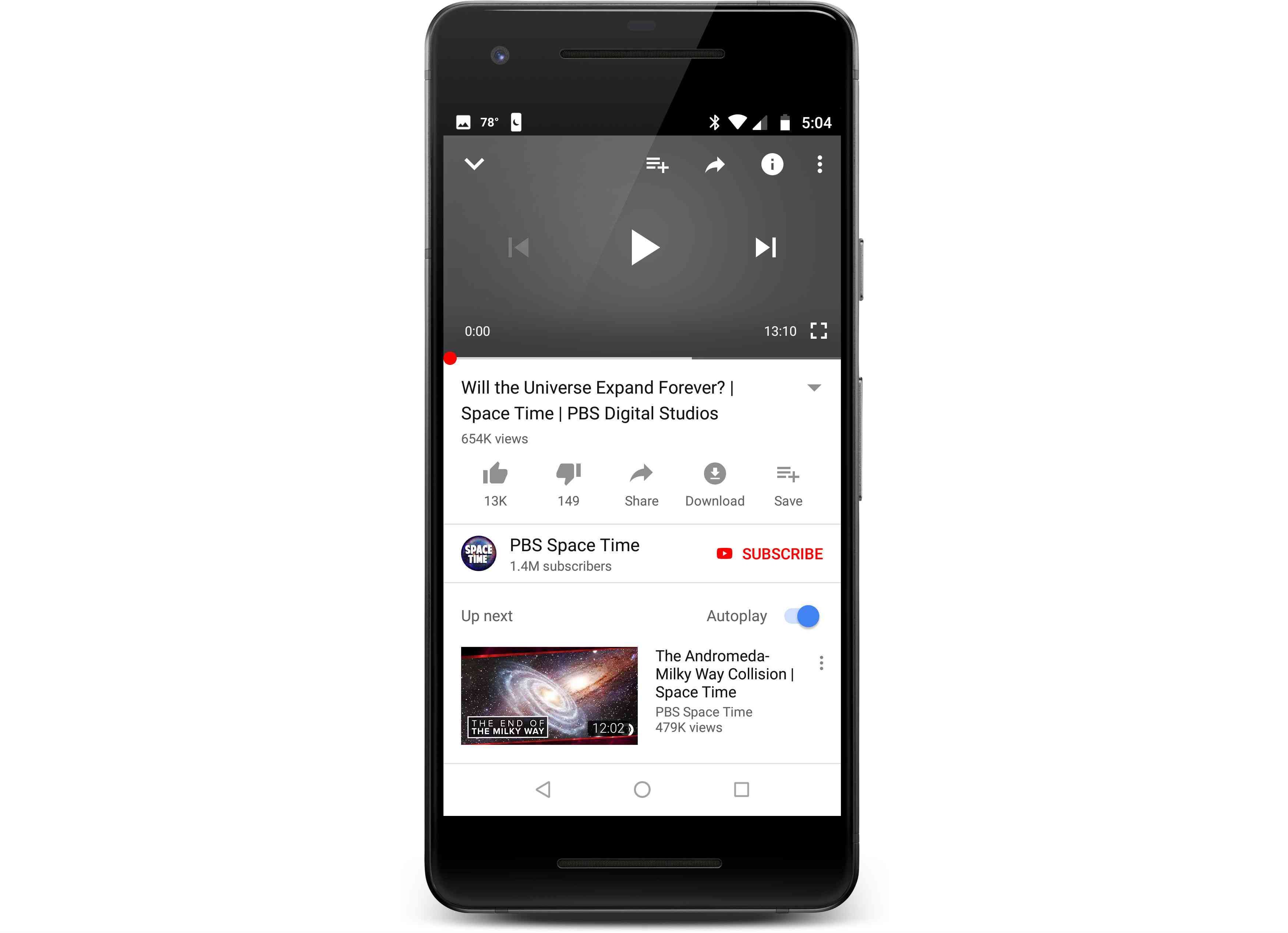
Обычно проблему такого типа можно устранить, очистив данные приложения или кэш, но иногда перезапуск устройства также работает.
Вот некоторые вещи, которые вы можете попробовать, увидев черный экран или услышав только звук, в мобильном приложении YouTube:
Очистить кеш приложения.

Если у вас есть устройство Android, вы можете очистить кэш для отдельных приложений или всех приложений одновременно. Если у вас есть устройство iOS, вы можете загрузить приложение для управления кэшем или просто удалить и переустановить приложение YouTube.
Перезагрузите ваше устройство.
Удалите приложение и переустановите его.
- YouTube в магазине Google Play.
- YouTube в магазине приложений.
Попробуйте просмотреть видео с помощью мобильного веб-плеера, перейдя на youtube.com с помощью веб-браузера на своем телефоне.